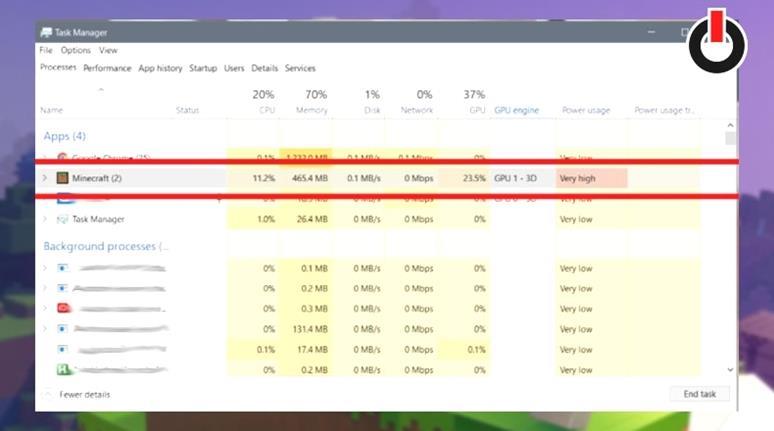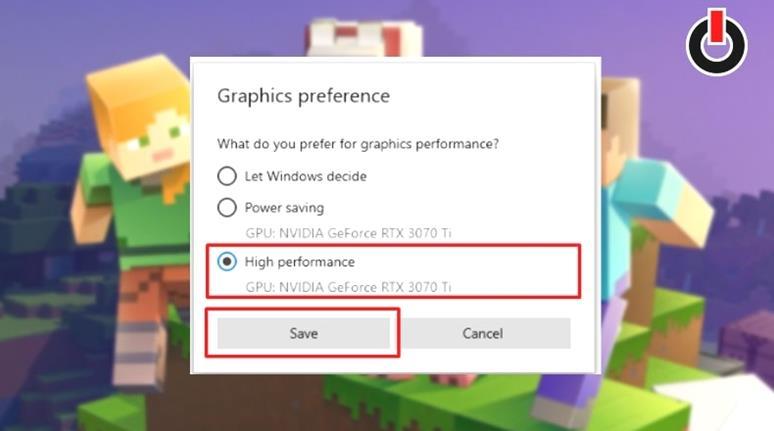GPU signifie Graphics Processing Unit sur le PC. Il est utilisé pour exécuter tous les jeux avec un nombre élevé de FPS en douceur sur votre ordinateur. La plupart du temps, l’ordinateur détecte les besoins de l’application et passe automatiquement au GPU. Mais parfois, il ne le fait pas et les joueurs font l’expérience de graphiques ou de FPS inférieurs pendant le jeu.
De nombreux joueurs sont confrontés au problème Minecraft n’utilise pas le GPU et cherchent des moyens de le résoudre. Si vous êtes également confronté à ce problème et que vous voulez le vérifier et le résoudre, ne cherchez pas plus loin, nous avons ce qu’il vous faut.
Voici toutes les étapes pour vérifier si Minecraft utilise le GPU sur votre système et si non, comment le réparer!
Étapes à suivre pour vérifier si Minecraft utilise le GPU:
Voici toutes les étapes pour vérifier si Minecraft utilise le GPU sur votre système ou non.
- Lancez Minecraft sur votre PC, sélectionnez un monde et démarrez le jeu.
- Maintenant, minimisez le jeu et faites un clic droit sur la barre des tâches.
- Dans la liste des options, cliquez sur Gestionnaire des tâches et trouvez Minecraft dans la boîte qui est apparue sur votre écran.
- Dans l’onglet horizontal, recherchez les colonnes GPU et Moteur GPU.
- Si Minecraft utilise le GPU sur votre système, vous le verrez ici en pourcentage (Unités) et si ce n’est pas le cas, vous verrez 0% dans la colonne GPU et Moteur GPU pour Minecraft.
Maintenant, si le gestionnaire de tâches montre 0% d’activité pour Minecraft, cela indique clairement qu’il n’utilise pas le GPU et vous devez corriger cela. Lisez la suite pour apprendre comment faire cela.
Correction de l’erreur Minecraft n’utilisant pas le GPU:
Minecraft Not Using GPU est un problème simple qui peut être résolu en quelques étapes. Voici toutes les étapes pour résoudre le problème et faire tourner Minecraft sur GPU.
- Fermez Minecraft sur votre PC et allez dans les Paramètres en appuyant sur la touche du logo Windows.
- Ensuite, cliquez sur paramètres et allez sur l’onglet Affichage dans le menu de gauche.
- Trouvez et cliquez sur Paramètres graphiques en bas de l’écran.
- Cliquez sur l’option Parcourir et sélectionnez le fichier du jeu Minecraft sur votre disque.
- Maintenant Minecraft apparaîtra sur la page des paramètres graphiques et il y aura deux options en dessous.
- Cliquez sur le bouton Options pour définir les performances graphiques les plus élevées de Minecraft.
- Ici encore, vous aurez trois options, sélectionnez Haute performance et appuyez sur le bouton Enregistrer.
- Maintenant, fermez les paramètres et lancez Minecraft à nouveau et vérifiez s’il utilise le GPU maintenant en suivant les étapes mentionnées ci-dessus!
Les étapes sont les mêmes, que vous ayez un GPU NVIDIA ou un GPU AMD. Alors suivez les étapes, définissez les paramètres du GPU et profitez de Minecraft avec les meilleurs graphismes! Pendant que vous êtes ici, cliquez sur le lien et jetez un coup d’œil à nos guides Minecraft qui vous aideront à améliorer votre expérience de jeu.